

Av Adela D. Louie, Senast uppdaterad: May 18, 2018
Det är ingen hemlighet att de bästa lösningarna för fixar iPhone-tangentbord som inte fungerar.
Under årens lopp har iPhone-enheten från Apple Inc. uppgraderats genom många gånger - dess modeller och operativsystem - och detta är på grund av den snabbt växande tekniken som vi har nuförtiden. Sannerligen, iPhone-enheter har det bekväma och perfekta sättet för sina användare att skriva bekvämt. Det finns dock fortfarande vissa fall som du kan uppleva att ditt tangentbord inte fungerar.
Under det senaste, även med den uppgraderade modellen och versionen av iPhone-enheter, har vi fortfarande hört dess användare klaga på att iPhones tangentbord inte fungerar som det ska.
Lyckligtvis har vi samlat information om hur du kan fixa att tangentbordet inte fungerar på din iPhone-enhet. Nedan listas några tangentbordsproblem och grundläggande lösningar som du kan göra när du upplever något av de listade problemen.
Efter att ha ägnat flera år åt iOS-mjukvaruutveckling har vi skapat ett verktyg som är lätt att använda och som kan åtgärda iOS-användares problem.
Kolla detta: Ladda ner FoneDog iOS System Recovery att fixa att tangentbordet inte fungerar kan orsakas av ett systemfel eller systemproblem. Om du har provat alla vanliga lösningar och fortfarande inte haft tur, testa gärna den här programvaran klicka på knappen nedan att fixa tangentbordet nu! Om du vill ta reda på vad problemet är med ditt tangentbord, nedan är lite användbar information som vi samlat in åt dig.
iOS-systemåterställning
Fixa med olika iOS-systemproblem som återställningsläge, DFU-läge, vit skärmslinga vid start, etc.
Fixa din iOS-enhet till normal från vit Apple-logotyp, svart skärm, blå skärm, röd skärm.
Fixa bara din iOS till normalt, ingen dataförlust alls.
Fixa iTunes Error 3600, Error 9, Error 14 och olika iPhone-felkoder
Frigör din iPhone, iPad och iPod touch.
Gratis nedladdning
Gratis nedladdning

Del 1. 4 grundläggande korrigeringar av olika tangentbordsproblemDel 2. Den mest effektiva lösningen för att tangentbordet inte fungerar utan dataförlust (100 % säker)Del 3. Några tips för iPhone-tangentbord som inte fungerar ProblemVideoguide: Återställ effektivt iPhone-tangentbord som inte fungerarDel 4. Slutsats
Det här är situationen där du försöker skriva ett textmeddelande eller ett e-postmeddelande och tangentbordet på din iPhone-enhet inte kan hänga med. När du har upplevt den här typen av situation, fortsätt och gör följande.
Gå till inställningarna för din iPhone-enhet
Välj Allmänt
Leta upp och välj Återställ
Och leta sedan efter Återställ tangentbordsordbok och tryck på den
Och ange sedan ditt lösenord när det kräver att du bekräftar

Detta är situationen där du använder ditt tangentbord och sedan plötsligt slutar det att svara eller fryser vilket gör att du inte kan skriva någonting. Det enda sättet att fixa detta problem med ditt tangentbord är att utföra en omstart eller en hård återställning på din iPhone-enhet. Här är två sätt på hur du kan göra det.
Om din iPhone-enhet fortfarande kan stängas av i normal procedur, är allt du behöver göra att hålla ned strömknappen tills du ser "skjut för att stänga av" visas på skärmen. När du ser det, flytta bara reglaget åt höger för att stänga av din iPhone. Vänta i ungefär en minut eller två och slå sedan på din iPhone och se om ditt tangentbord fungerar.
Om du upplever att din iPhone inte kan stängas av längre i den normala processen, är allt du behöver göra att trycka och hålla in strömknappen och hemknappen samtidigt (om du använder iPhone 7 och iPhone 7) Plus (eller den senare versionen), tryck bara på och håll in strömknappen och volym ned-knappen). Håll båda knapparna intryckta i cirka 10 sekunder och vänta tills Apple-logotypen för start visas på skärmen. När du ser Apple-logotypen kan du nu släppa knapparna.
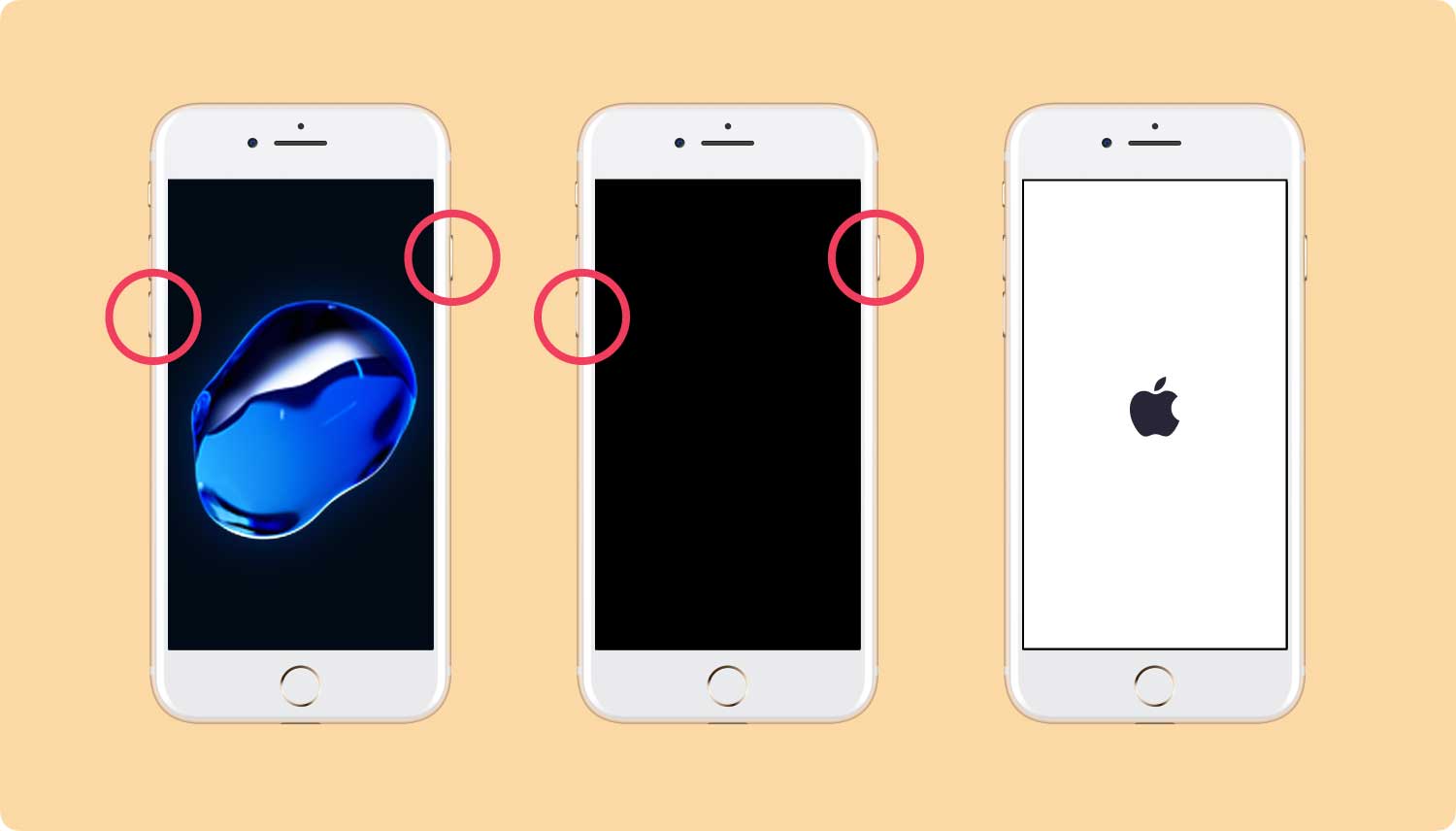
Vissa iPhone-användare kan ha upplevt den här typen av situation där deras tangentbord helt enkelt inte kommer att dyka upp. Om du är i detta tillstånd kommer en enkel omstart eller din iPhone-enhet att göra susen. Allt du behöver göra är att trycka och hålla ned strömknappen tills meddelandet "skjut för att stänga av" visas på skärmen.
Och sedan, när meddelandet dyker upp, är allt du behöver göra att dra markören åt höger för att stänga av din iPhone. Ge det en minut eller två och sätt sedan på den igen. Om detta inte fungerar kan det behövas att återställa din iPhone-enhet.
Men innan du gör detta, se till att du har en säkerhetskopia av alla dina data lagrade på din enhet eftersom denna process kommer att radera all din data på din iPhone-enhet.
Det finns två sätt på hur du kan återställa din iPhone-enhet. Följ bara något av dessa två sätt för hur du kan återställa din iPhone-enhet.
1. Återställ med iCloud
Starta Inställningar på din iPhone
Klicka på Allmänt
Välj sedan Återställ
Och välj sedan att radera allt innehåll och inställningar
Ange ditt lösenord för bekräftelse
Se till att du har en stabil Wi-Fi-anslutning och följ processen på din iPhone-skärm.
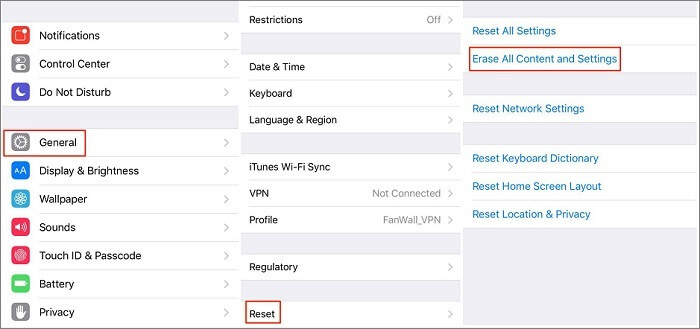
2. Återställ med iTunes
Ha din iPhone-enhet ansluten till din dator där du har lagrat din säkerhetskopia
Starta iTunes-programmet
Välj all säkerhetskopia som visas på skärmen som är relevant
Och klicka sedan på knappen "Återställ".
Vänta tills processen är klar
![]()
OBS: Om du gör detta på din iPhone-enhet raderas eller raderas all din data på din iPhone, så se till att du har en säkerhetskopia.
När det gäller alla de nämnda problemen och lösningarna ovan är det trevligt att se att det finns många sätt på hur du faktiskt kan fixa ett specifikt problem som du upplever på ditt tangentbord.
Men som du kan se kommer det bara att ta lång tid för dig att göra dessa eftersom det beror på vilken typ av problem du har med ditt iPhone-tangentbord och ärligt talat kan vissa av dessa lösningar som visas ovan leda till att alla raderas dina data från din iPhone-enhet.
Oroa dig inte längre eftersom vi faktiskt har den perfekta lösningen för att ditt tangentbord inte fungerar och du kommer bara att använda ett verktyg för att göra detta. Alla dessa lösningar ovan kombineras i bara ett verktyg oavsett problemet med ditt tangentbord. Det här verktyget kallas FoneDog Toolkit - iOS System Recovery.
Ocuco-landskapet FoneDog Toolkit-iOS Systemåterställning är ett tredjepartsprogram som faktiskt hjälper till med alla programvaruproblem som du har med din iPhone-enhet som att din iPhones tangentbord inte fungerar. FoneDog Toolkit - iOS System Recovery-programmet kan också hjälpa dig att fixa iPhone-tangentbord som inte fungerar som din iPhone-enhet kan ha eller kan ha i framtiden.
Gratis nedladdningGratis nedladdning
Här är några olika lösningar för vissa programvarufel.
Det här programmet hjälper dig att fixa de felkoder du har på din iPhone-enhet som Error 9, Error 3600, Error 14 och mer.
iOS-systemåterställningen kommer att fixa olika iOS-systemproblem som DFU-läge, återställningsläge och mer.
FoneDog Toolkit - iOS System Recovery kan hjälpa dig att fixa din iPhone-enhet som har följande frågor
Fastnat i återställningsläge
Sliden fungerar inte
Fryst eller svarar inte
Förbli i DFU-läge
Knapar på Apples logotyp
Oändlig start
Vit skärm
blå skärm
Svart skärm
Röd skärm
Några andra funktioner av FoneDog Toolkit - iOS System Återhämtningsprogram är att det är sättet att reparera din iPhone-enhet. Detta program kommer också att hålla all din data säker och att du inte kommer att förlora någon data från din iPhone-enhet.
FoneDog Toolkit - iOS System Recovery-programmet är också kompatibelt med alla iOS-enheter som din iPhone, iPad, iPod Touch även med de nya modeller som Apple har lanserat under de senaste månaderna som iPhone 14, iPhone 14 Pro och iPhone 14 Pro Max . Den är också kompatibel med alla iOS-versioner som OS 16.
FoneDog Toolkit - kan också fungera med både på en Mac eller Windows-dator. Nu, här är de enkla stegen som du kan följa för att fixa ditt tangentbord som inte fungerar. Fortsätt bara och ladda ner FoneDog Toolkit - iOS System Recovery och installera den på din Mac- eller Windows-dator och låt oss sedan börja med reparationsprocessen.
Om du vill fixa att iPhone-tangentbord inte fungerar är Fonedog Toolkit ett måste. Gratis nedladdning för att prova!
iOS-systemåterställning
Fixa med olika iOS-systemproblem som återställningsläge, DFU-läge, vit skärmslinga vid start, etc.
Fixa din iOS-enhet till normal från vit Apple-logotyp, svart skärm, blå skärm, röd skärm.
Fixa bara din iOS till normalt, ingen dataförlust alls.
Fixa iTunes Error 3600, Error 9, Error 14 och olika iPhone-felkoder
Frigör din iPhone, iPad och iPod touch.
Gratis nedladdning
Gratis nedladdning

Att använda professionell återställningsprogram kommer att fixa problemet med tangentbordet som inte fungerar på iPhone. Se instruktionerna nedan för att veta hur man gör:
Gå till webbplatsen och ladda ner FoneDog Toolkit. Efter nedladdningsprocessen, installera och kör den på din dator.
Gratis nedladdningGratis nedladdning
Nästa steg är att du laddar ner firmwarepaketet som behövs av FoneDog Toolkit - iOS System Recovery för att reparera din iPhone-enhet.
På den här sidan, som du kan se på din skärm, kommer FoneDog Toolkit - iOS System Recovery-programmet att be dig ange korrekta uppgifter om din iPhone-enhet, som fabrikat, modell och modellnummer.
Se till att du kommer att ange den korrekta informationen som behövs av FoneDog Toolkit - iOS System Recovery, annars kan det resultera i en permanent murad iPhone-enhet.
Om du inte är säker på vilken information som behövs kan du alltid kontrollera den på Apples webbplats så att du får rätt information.
När du är säker på de uppgifter som behövs, gå vidare och klicka på "Reparera" knapp.

PÅMINNELSE: Om din iPhone ännu inte är uppgraderad till den nya OS-versionen kommer FoneDog Toolkit - iOS System Recovery att ladda ner den nya versionen åt dig. Och om din iPhone har blivit jailbroken kommer den att återgå till sitt icke-jailbreakade tillstånd. Om din iPhone är låst kommer FoneDog Toolkit - iOS System Recovery att låsa upp din iPhone-enhet.
Reparationsprocessen kan ta lite tid så vänta bara tills den är klar. Du kommer att kunna se hur reparationen fortskrider på din datorskärm.
När reparationen är klar kommer FoneDog Toolkit - iOS System Recovery att meddela dig att processen redan är klar.
När processen är klar, ta inte bort din iPhone-enhet från din dator ännu. Vänta tills din iPhone-enhet startar om. När din enhet är PÅ igen kan du koppla ur din iPhone-enhet från din dator.
Så det är det! Din iPhone-enhet har reparerats. Du kan bara gå vidare och kontrollera att ditt iPhone-tangentbord nu fungerar perfekt.
Och som du kommer att märka på din iPhone-enhet förlorade du ingen data som lagrats där.

Gratis nedladdning Gratis nedladdning
Människor Läs också:
Guiden av Fix iPad-ljudet fungerar inte
Hur man fixar iPhone-pekskärmen som inte fungerar, den här artikeln ger det enkla sättet att fixa iPhone-problem.
Här är några knep för dig som du faktiskt kan göra om du har svårt med ditt tangentbord.
Du kan lägga till ytterligare språk
Försök att sätta in fler skiljetecken
Försök att lägga till egennamn i din ordbok
Försök att återställa din ordbok
Använd några meningsstoppande genvägar
Försök att ändra dina teckensnitt på dina anteckningar
Lägg till speciella symboler
Det finns alla anledningar till varför ditt iPhone-tangentbord inte fungerar, det finns alltid en lösning så tappa inte hoppet. Det är ditt val om du vill göra all grundläggande felsökning som nämns ovan för att du ska fixa din iPhone-enhets tangentbord.
men för detta rekommenderar vi starkt att du använder FoneDog Toolkit - iOS System Recovering-programmet istället för att du tar all grundläggande felsökning och ger dig samma resultat som att ditt tangentbord fortfarande inte fungerar som det ska.
Genom att använda FoneDog Toolkit - iOS System Recovery-programmet kommer du att vara 100 % säker på att tangentbordet på din iPhone-enhet kommer att vara normalt igen och fungerar perfekt. Detta beror på att FoneDog Toolkit - iOS System Recovery Tool fixar systemfel på din iPhone-enhet eller ett programvaruproblem.
Det är också väldigt lätt att använda eftersom du inte kommer att gå runt i cirklar och försöka komma på vad du ska göra och inte göra. Detta program kommer säkert att hjälpa dig på det enklaste sättet möjligt genom att bara följa de enkla stegen som visas ovan. Den levereras också kompatibel med alla iOS-enheter, gamla eller nya modeller.
Det kan också fungera med vilken OS-version som helst så att du inte behöver oroa dig för någonting. Att använda FoneDog Toolkit - iOS System Recovery-programmet kommer säkert att ge dig lättheten att fixa eventuella program- eller systemfel som du kan ha upplevt eller kommer att uppleva på din iPhone-enhet.
Har programmet laddat ner och installerat på din dator permanent och se alla saker som det kan göra för dig.
Lämna en kommentar
Kommentar
iOS-systemåterställning
Reparera olika iOS-systemfel tillbaka till normal status.
Gratis nedladdning Gratis nedladdningHeta artiklar
/
INTRESSANTTRÅKIG
/
ENKELSVÅR
Tack! Här är dina val:
Utmärkt
Betyg: 4.5 / 5 (baserat på 86 betyg)